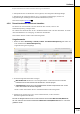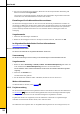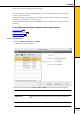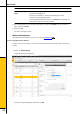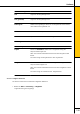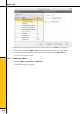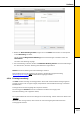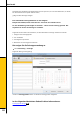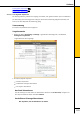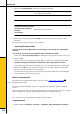User manual
timeCard 6
196
4. Um einen Tag nachträglich zu bearbeiten, klicken Sie auf den entsprechenden Wochentag und
wählen im Kontextmenü Tag ansehen.
Sie springen in das Hauptprogramm und können den ausgewählten Tag bearbeiten. Alternativ
können Sie auch direkt Abwesenheiten erstellen bzw. löschen.
Einstellungen für die Monatsübersicht vornehmen
Sie können die Anzeigeparameter für den Druck und die Darstellung am Bildschirm einstellen. Für
die Anzeige am Bildschirm und den Export stehen Ihnen alle Anzeigeparameter zur Verfügung. Beim
Druck hingegen wird geschaut, welche Optionen auf ein A4 Blatt im Hochformat bzw. Querformat
passen. Dementsprechend stehen Ihnen nur eine bestimmte Anzahl an Anzeigeparameter zur
Verfügung.
Vorgehensweise
1. Klicken Sie die Einstellungen Schaltfläche.
2. Wählen Sie die Anzeigeparameter für den Export und den Druck aus, und klicken Sie OK.
Im folgenden Abschnitt finden Sie diese Informationen:
Monatsübersicht drucken
4.5.11.1 Monatsübersicht drucken
Sie können den Kalender für ausgewählte Mitarbeiter ausdrucken.
Voraussetzung
Die Druckereinstellungen müssen analog zu den Einstellungen für die Monatsübersicht sein.
Vorgehensweise
1. Wählen Sie Menü Verwaltung > Urlaubs-, Schicht- und Abwesenheitsplanung und wählen Sie
in der Funktionsleiste Abwesenheitsplanung. Markieren Sie einen Mitarbeiter.
Bei der Selektion eines einzelnen Mitarbeiters werden Ihnen die relevanten Zeiterfassungsdaten
angezeigt.
2. Klicken Sie das Drucken Icon.
Das Dokument wird gedruckt.
2. Um die Mitarbeiter-Selektion wieder aufzuheben, klicken Sie das rote Kreuz Icon.
Weitere Informationen
Um Monatsdaten zu drucken, siehe Drucken .
4.5.12 Projektverwaltung
Mit der Zeiterfassung können Sie Projektzeiten erfassen und auswerten. Wenn bei den Mitarbeitern
ein Stundensatz (siehe Personenverwaltung/Mitarbeiterrolle/Verrechnungsstundensatz Projekt)
hinterlegt wurde, können Sie auch die mitarbeiterbezogenen Projektkosten ermitteln.
Projektzeiten werden nur ausgewertet, wenn der Mitarbeiter anwesend ist. Projektbuchungen
außerhalb der Anwesenheit werden erfasst, aber nicht berechnet!
Nach Abschluss des Projektes oder zur Projektüberwachung können Sie sich anzeigen lassen, wie
196
148
102